
Se você está no Programa Insider Windows para Windows 11 E você gostaria de alternar dos canais de visualização de beta ou lançamento para uma construção estável na próxima atualização, você pode fazer o switch nas configurações. Veja como.
Se você planeja usar a construção estável do Windows 11 quando lança em 5 de outubro E você está usando os canais de visualização de beta ou lançamento (Dev não se aplica), então você pode virar um switch em configurações que irão automaticamente desarmar seu dispositivo Windows 11 do programa Windows Insider na próxima versão estável principal. O mesmo se aplicará após a versão completa do Windows 11, mas você pode precisar esperar até que uma atualização importante para tornar o interruptor automaticamente. Se você não fizer isso, ficará nos canais de versão beta ou visualização do Windows 11.
Para começar, primeiro abra as configurações do Windows pressionando o Windows + i no seu teclado. Ou você pode abrir o menu Iniciar, pesquisar por "Configurações" e clique no ícone do aplicativo Configurações.

Em Configurações, clique em "Windows Update" na barra lateral e selecione "Programa Insider Windows".
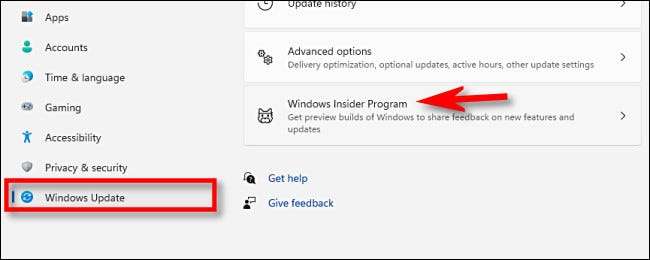
No Windows Insider Program Configurações, expanda a seção "Stop getting Preview Builds" (clicando nele). Em seguida, vire o interruptor ao lado "Unenroll este dispositivo quando a próxima versão do Windows lança" para "ON."
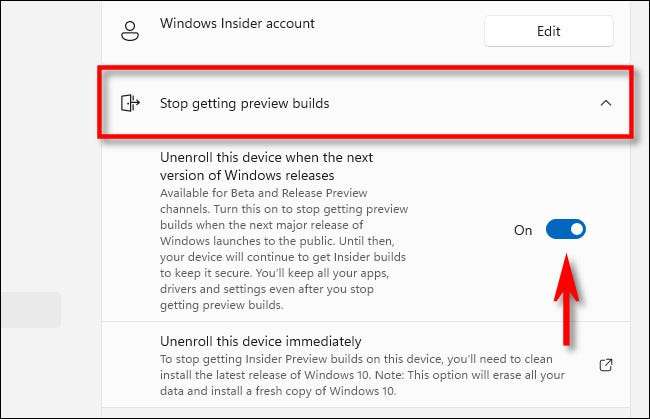
Depois disso, feche as configurações. Na próxima vez que a Microsoft lança uma atualização importante e estável para o Windows 11, seu PC deixará o programa Insider e alternará para uma construção estável regular.
Alternadamente, você pode Altere suas configurações insiders do Windows Nesta mesma tela se você gostaria de alternar entre Dev, beta e lançar canais de visualização. Boa sorte!
RELACIONADO: Como alternar entre os canais dev e beta no Windows 11







